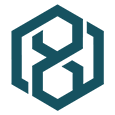Dopo anni trascorsi utilizzando il glorioso mouse di Logitech “Performance MX”, ho atteso con ansia l’uscita del nuovo modello di punta, il Logitech MX Master.
Esteticamente è molto bello, si discosta molto dal design rotondeggiante del Performance MX introducendo una linea spigolosa che ricorda alcune periferiche da gaming come il Logitech 910 G502
Vedendoli uno di fianco all’altro le differenze tra i due mouse sono evidenti: il nuovo sembra uscito da un’astronave ed il vecchio sembra davvero… vecchio!

Ovviamente l’ho installato e configurato un millisecondo dopo averlo ricevuto (stavo pranzando, quando il corriere ha suonato il citofono…) ed ho aspettato un po’ di tempo per pronunciarmi in un giudizio: dopo così tanto tempo, la mia mano riconosceva in modo fin troppo automatico i tasti del Performance MX ed il primo impatto è stato completamente negativo.
Me l’aspettavo: sapevo che avrei dovuto avere un po’ di pazienza.
Logitech Options
Una cosa però mi è subito balzata all’occhio, e per questa non c’è abitudine che tenga… Il vecchio, ma utilissimo, driver di Logitech “Control Center” che serviva per personalizzare il Performance MX non è compatibile con MX Master. Poco male, ho pensato: ci sarà un’alternativa e facilmente sarà migliore. Scarico il software “Logitech Options”, che aggiunge un’icona alle preferenze di sistema la quale funge da semplice link ad una nuova applicazione la quale, ahimè, non fornisce lo stesso livello di personalizzazione di Control Center.
Se questo non fosse un prodotto per professionisti, non sarebbe una grave lacuna. Anzi, l’interfaccia grafica più gradevole ed intuitiva renderebbe felice la stragrande maggioranza degli utenti.
In questo caso però stiamo parlando di un mouse per grafici, o comunque un prodotto di fascia alta per chi fa un uso intenso del computer (si trovano mouse da 9 euro o meno, chi decide di spenderne più di 90 quasi sicuramente ha dei motivi per farlo).
Vengo al punto: in Control Center, il vecchio driver, si potevano impostare tutti i tasti sia a livello di sistema che per ogni singola applicazione. Io da anni utilizzavo delle funzioni differenti su alcuni tasti in funzione del software attivo. Alcune funzioni per Photoshop, altre per Safari, altre ancora per Espresso e così via. Purtroppo con Logitech Options tutto questo non è più possibile. La speranza è che Logitech si accorga di questa mancanza e vi ponga rimedio quanto prima.

Sono passate circa due settimane, in cui ho avuto delle giornate con grossi carichi di lavoro e giornate un po’ più snelle, e mi sono fatto un’idea un po’ più chiara sul nuovo dispositivo di Logitech e sulla sua usabilità, ergonomia e praticità, soprattutto rispetto al suo predecessore.
[mks_highlight color=”#eeeeee”]AGGIORNAMENTO – SETTEMBRE 2015
Sembra che Logitech abbia capito l’importanza della funzionalità di cui parlavo: nell’ultima versione di “Logitech Options” c’è la possibilità di impostare i pulsanti per ogni applicazione, esattamente come era possibile fare tramite il vecchio driver.
Grazie Logitech, non deludi mai 🙂
Caratteristiche
Dal punto di vista hardware questo mouse è un notevole passo in avanti. Innanzi tutto possiede una doppia connettività: funziona sia con Unifying, il sistema proprietario di Logitech, che con Bluetooth, ed è possibile configurarlo su 3 dispositivi differenti. Tramite un comodo pulsante posto sul fondo del mouse è possibile commutare i vari dispositivi. La doppia connettività consente, ad esempio, di lasciare il ricevitore Unifying nel vostro computer principale e sfruttare la connettività bluetooth per un notebook ed un altro PC o Mac.
Il puntamento è estremamente preciso, su qualsiasi superficie,
Ergonomia
Molto buona, come da tradizione Logitech la mano si appoggia comodamente sul dispositivo e trova naturalmente tutti (o quasi) i tasti.
Si, quasi, perché anche se sono passati un po’ di giorni dal suo arrivo, non mi sono ancora abituato ad usare i tasti “forward” e “backward” (quelli sopra il pulsante per il pollice) che utilizzavo moltissimo nel modello precedente. Soprattutto il tasto “backward”, che ho impostato affinché visualizzi la scrivania. Ora “non lo trovo”. Anche il tasto per il pollice è leggermente più scomodo di quello sul Performance MX: è un po’ più “duro” e necessita una pressione maggiore. Io lo uso molto per le funzionalità exposè ed anche in questo caso mi trovavo meglio prima.
L’ergonomia generale del mouse è notevole e sembra più adatto del Performance MX ad utenti con mani medio-piccole (chi ha le mani molto piccole potrebbe incontrare qualche difficoltà con entrambi). Le mie mani sono piuttosto grandi ed entrambi i mouse mi calzano a pennello. Forse anche in questo caso mezzo punto in più va al vecchio Performance MX, che è leggermente più lungo e meno bombato e segue meglio il profilo della mia mano.

Rotella e scorrimento inerziale
Bisogna fare l’abitudine anche a questa nuova rotella, ed al fatto che non ha più lo scorrimento orizzontale (per quello c’è un’altra rotella sopra al pulsante per il pollice). Nelle pagine web “moderne”, quelle che non finiscono mai e che tanto si prestano all’uso con i dispositivi touch, se si fa partire lo scorrimento inerziale ci si trova a dover letteralmente fermare la rotella con un dito. Altrimenti non si ferma più! Credo che servirebbe la possibilità di intervenire sul livello di inerzia dello scorrimento, perché altrimenti ci si ritrova a dover “tornare indietro” perché si perde il punto della pagina che si voleva raggiungere.
La seconda rotella, novità introdotta dal MX Master, è piuttosto comoda (meglio del vecchio scorrimento orizzontale, che andava fatto inclinando la rotella principale a destra/sinistra)
Acquista MX Master su Amazon